Легкий эффект акварели в уроке фотошопа
Урок фотошопа по созданию легкого эффекта акварели. Для урока понадобится картинка для обработки, и энтузиазм.
Easy Watercolor Painting Effect
Откройте изображение в фотошопе.

Посмотрев на палитру слоев, мы можем увидеть слой , под названием Background, который заблокирован замочком.
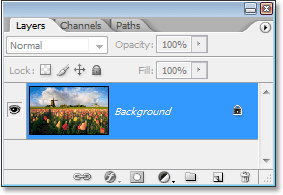
Теперь мы должны создать три копии этого слоя. Используйте горячие клавиши Ctrl+J трижды, чтобы дублировать изображение три раза. Итак в палитре слоев у нас получится 4 слоя одинаковых изображений: фоновый слой и три копии.
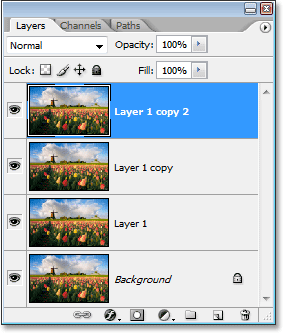
Слева вы можете видеть иконку глаза возле каждого из слоев. Эта функция отвечает за видимость слоев. Отключите видимость двух верхних слоев, щелкнув на иконках.
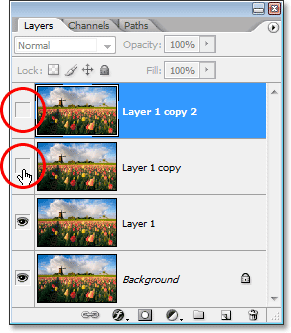
Перейдите на первый копированный слой (Layer1), тем самым активируя его.
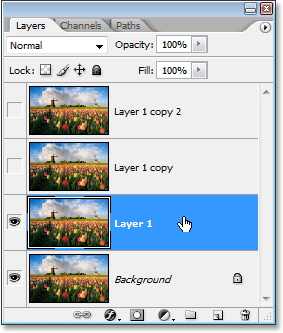
Теперь к этому слою применим Filter -Artistic- Cutout с такими настройками: Number of Levels -4, Edge Simplicity - 4, Edge Fidelity- 2.
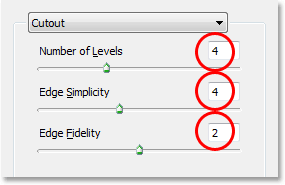
и нажмите Ок, чтоб применить фильтр. Поменяйте режим смешивания слоя на Luminosity.
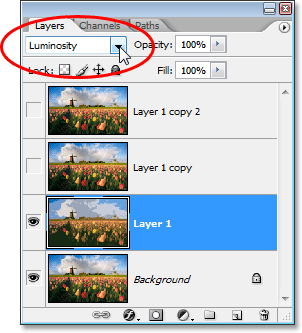
Ваше изображение должно выглядеть примерно так:

Теперь активируйте слой "Layer 1 copy" (вторую копию фонового изображения)
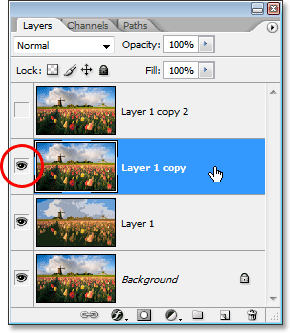
Примените к нему Filter-Artistic-Dry Brush. Brush Size - 10, Brush Detail -10, Texture -3:
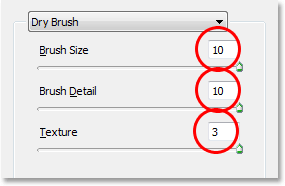
нажмите Ок, чтоб применить настройки фильтра. Режим смешивания этого слоя установите на Screen.
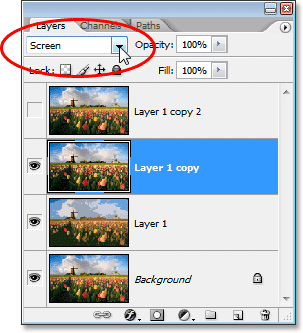
Вот, что должно примерно выйти у нас:

Теперь включим видимость третьего копированного слоя Layer 1 copy 2.
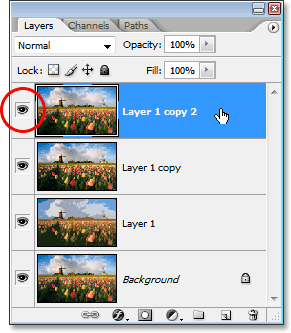
К нему мы применим Filter - Noise - Median. Radius-12 pixels
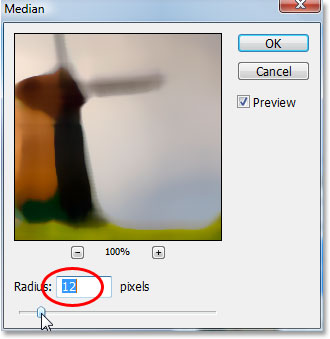
Режим смешивания слоя поменяем на Soft Light.
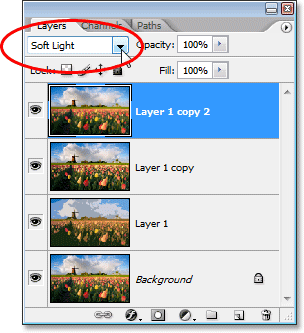
Вот что у нас получилось:

уроке фотошоп, уроки фотошопа, урок Photoshop
Компания TCL заняла первое место в мире по объёму продаж кондиционеров с функцией притока свежего воздуха…
Компания Tineco показала свои новейшие разработки в сфере умной бытовой техники на международной выставке…


